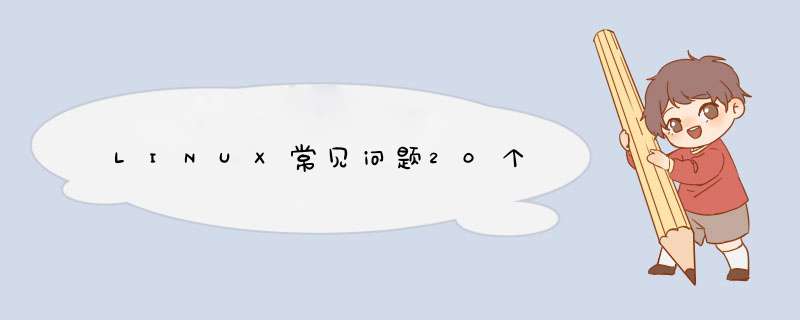
LINUX常见问题20个
一、 如何建立多用户
提醒大家一句,别一直使用root用户,因为root用户在系统中有着至高无上的权力,一不小心就可能破坏系统。比如我们想删除/temp目录下的文件却将命令不小心输成“rm / temp(在‘/’后多了一个空格)”,那么就极可能删去根目录下的所有文件。再者,“Linux是一个真正意义上的多任务、多用户系统”,不体会一下Linux的特色岂不可惜。为了方便自己和别人使用,就在Linux系统下多建几个用户吧。
输入“adduser newuser”,回车,屏幕对命令没有一点儿反应,错啦?不,实际上,系统已接受了新用户。你应该接着输入命令 “passwd newuser”,屏幕将提示输入口令,再次输入确认, 一个新的用户就增加成功,真简单。马上登录试一试吧。
Linux提供了六个虚拟控制台,用ALT+F1~F6切换(在X-window下用CRTL+ALT+F1~F6切换),每个控制台均可以用不同的用户登录,运行不同的程序。赶快为家人和朋友建个用户吧。
二、在Linx命令行下依次运行:
cd/
tar xzvf rmp-2.3.11.tar.gz
cd rpm-2.3.11
./configure
make
make install
mkdir /var/local /var/local/lib /var/local/lib/rpm /var/lib/rpm
这样,你就完成了RPM的安装,以后便可以在网上或光盘上寻找软件的RPM安装版。然后使用RPM进行安装,RPM的使用方法很简单:
1. 用RPM安装软件包 :rpm -ivh 软件文件名
例如 rpm -ivh fvwm95-2.0.43a.chinese-1.i386.rpm 屏幕上就会输出该软件包的名称和安装的进度条:
fvwm95 ###############
当进度条走到底,中文fvwm95(一种X-Window的界面)就安装完了,再运行X-Window,啊,全中文的fvwm95就在我的眼前。
2. 用RPM反安装软件包:rpm -e 软件名
例如:rpm -e fvwm95
3. 用RPM升级软件包:rpm -Uvh 软件升级版文件名
例如:rpm -Uvh fvwm95-2.1.0a.chinese-1.i386.rpm,RPM自动反安装原来的老版本,将升级版的软件安装入系统。怎么样,不难吧!
三、如何安装Linux的应用软件
对于普通用户,安装或升级软件可以用Red Hat公司的软件包安装与管理工具RPM。使用后你就可以轻松安装软件、升级软件和卸载软件并查询软件信息。
如果你安装的是Red Hat Linux,那么你就可以使用RPM了,如果不是,你可以先安装RPM。方法如下:
1. 下载RPM软件包: ftp://ftp.redhat.com/pub/code/rpm/rpm-2.3.11.tar.gz
四 、如何在Windows系统中查看Linux的文件
通过使用装载命令mount,我们能够在Linux中轻松地查阅、使用Windows的文件。俗话说有来有往嘛,我们当然也希望在Windows中能看到Linux的文件。可是Windows可不像Linux那么友好,并未备有与Linux沟通的工具,怎么办呢?别急,网络上有个小工具叫Linuxdos,不到500K,运行在Windows下,专用于查看Linux的文件。运行之后,你可以选择驱动器,然后它就像资源管理器一样列出Linux的文件系统。
五、如何汉化Linux
Linux的母语是英文,所以满屏幕都是“英国老鼠”,用起来特不方便,如果想输入中文更没辙。不过现在的中国软件人员可谓人才辈出,已经为Linux的汉化提供了全面的解决方案。
1.中文模拟终端chdrv
首先,总得让Linux能显示中文吧!chdrv是在命令行下的中文模拟终端,也就是说,只要你装上了它,你就可以在Linux的命令行状态下显示和输入汉字了。chdrv启动后在tty7(用Ctrl+Alt+F7)建立一个虚拟终端,用户在tty7上登录后就可以使用它提供的中文支持。tty1到tty6不会受到它的影响。
如果你能找到RPM格式的安装包,就可以轻松地使用RPM安装程序安装它。否则你可以到ftp://ftp.ihep.ac.cn/pub/chinese/system分别取得 chdrv 的已编译的chdrvbin-0.23.gb.tar.gz和字体文件chdrvfont.tar.gz。然后用root登录,依次执行以下命令:
tar xvzf chdrvbin-0.23.gb.tar.gz 将编译好的chdrv解压到chdrv-0.23.gb目录
mv chdrvfont.tar.gz chdrv-0.23.gb/ 将字体文件移到chdrv-0.23.gb目录
cd chdrv-0.23.gb 进入此目录
./installbin 运行安装文件
2.中文输入服务器xcin
如果你常在X-Window中使用Linux,一定试试用XCIN来解决中文输入的问题。XCIN 是Xwindow Chinese INput的缩写,是一个在X-Window模式下运行的中文输入系统,安装它后,X-Window的所有终端都将提供中文服务。
你可从ftp://ftp.ihep.ac.cn/pub/chinese/system/xcingb-2.2.tar.gz取得GB码版的XCIN文件包。然后
用root登录,依次执行以下命令:
tar xzvf xcingb-2.2.tar.gz 解压缩
cd xcingb-2.2 进入目录
./configure 修改安装选项
make 编译
make install 安装
同样,如果你能找到该软件的RPM安装版,可以用RPM来安装。
到此为止,我们已经介绍了在命令行下和X-Window中使用中文的方法。可是在文本编辑软件中依然只能显示中文,却无法输入汉字。要解决这个问题必须自己动手修改两个地方:
1) 为不同shell设置
若使用Bash Shell:在 /etc/profile 增加下面的内容:
stty cs8 -istrip
stty pass8
export LANG=C
export LC_CTYPE=iso-8859-1
若使用Tcsh Shell:在 /etc/csh.login 或 /etc/csh.cshrc 增加设定如下:
stty cs8 -istrip
stty pass8
setenv LANG C
setenv LC_CTYPE iso-8859-1
2) 在自己主目录下的.inputrc文件中增加下面的内容:
set convert-meta off
set output-meta on
3.中文的窗口管理器 C-fvwm95
fvwm95就像是Linux英文Win95,中国的Linux用户一直期望有一天能在中文的窗口下使用Linux。这一愿望现在终于成为现实。中国科学院高能物理研究所计算中心的于明俭先生将fvwm95作了汉化,我们终于可以将fvwm95上那些讨厌的英文换成汉字了!大家可以到ftp.ihep.ac.cn/pub/chinese/packages/中下载汉化了的fvwm95的源代码。它所用的字库也可以在ftp.ihep.ac.cn/pub/chinese/fonts/pcf/中取得。下载文件中附带了安装说明。
4.下载BluePoint Linux Star Preview(蓝点预览版)
蓝点预览版基于Red Hat,内含:中文内核(kernel)控制台中文显示/输入中文Xserver(CXWIN 0.6),X的中文显示/输入汉化Message和相应库文件,经过中文化和本地化处理的NLS message和库文件。
a. 中文内核
1. 性能卓越, 内核实现中文支持,占用资源极少,速度极快.
2. 多语言支持, 同屏显示多内码(GB/BIG5).
3. 兼容性极好,内核兼容上层应用程序,最彻底的解决办法.
4. 支持高分辨率, 完全取决与用户自己的硬件限制.
5. 支持各种字体,支持简繁字体共14种.
6. 热键切换语言环境(GB/BIG5/EN).
b. 中文Xserver
1. 兼容性好,至少95%的纯西文应用软件可以支持中文处理.
2. 内置输入和显示支持,使用非常方便,无须另外安装输入模块.
3. TTF字库支持.
4. 支持GB/BIG5内码.
c. 汉化Message和相应库文件
1. 提示中文化,开机、关机和常用软件的消息提示全部中文显示。
如果需要安装中文xwindow和输入法,则需要下载star-cxwin.tar.gz. 如果需要安装中文控制台及语言环境, 则需要下载star-zhcon.tar.gz 如果需要在控制台上使用24点阵汉字库, 请下载star-font24.tar.gz 注意:别忘了下载Install安装脚本! 在安装前请仔细阅读README和 常见问题问答!
安装方法
1) 创建一个目录, 将所有下载来的文件放在里面.
2) 以root身份执行安装脚本: # bash Install
3) 安装脚本会先检查系统的配置,还会自动搜索TTF字库, 接下来就是对旧配置文件 进行备份, 最后
开始安装.
4) 完成安装, 如果安装了中文控制台环境, 则需要重新启动.
六、如何设置声卡
不用我说,这可是十分要紧的工作!不过如果你安装了RED HAT Linux,则这项工作就简单了!
用root登录系统,运行/usr/sbin/sndconfig。出现选择声卡类型的画面。一般声卡可以选取Sound Blaster 。
选完声卡后再设置有关的资源。用TAB键结合方向键作出选择后,按OK,如果听到Linus(Linux的创始人)说话的声音,就说明声卡设置成功了。真像老式DOS游戏的声卡设置……
七、如何设置显卡
要设置好你的显卡,首先,要知道你的显卡的型号,是什么公司出的,什么样的类型的显卡,显存有几MB,还要知道显卡的显示芯片是什么类型的,是ALG2302的.,还是SIS6326的,还是Savage3D的,等然后,在超级用户的权限下,你可以运行界面比较友好的Xconfigurator工具,这里的X记住一定要大写的,一步一步跟着指导来选择,应该不是很难的,当选择你的显卡的芯片的时钟时,不用选择它,让测试程序自动检查最后,
还要知道你的显示器的类型,是VGA的,还是SVGA的,以及水平和垂直分辩率。你还可以运行界面不友好的xfree86,如果你比较精通Linux的话,用xfree86命令配置的X Windows效果比Xconfigurator好很多的。界面最友好的,当属XF86Setup工具,若你有安装这个工具的话,不妨就用这个工具来设置你的显卡吧。
八、如何设置网卡
九、如何播放CD音乐
声卡设置好了,可以在光驱中插入一张CD,用装载命令mount将光盘载入,然后输入cdp命令就可以播放了。在屏幕上可以看到CD的音轨清单,小键盘的9是播放,7是停止,6进到下一音轨,4退到前一音轨,0退出播放程序,2d出CD,8是暂停。如果是在X-Window中,可以用xplaycd播放CD,这是一个有图形界面的播放器,按钮及功能一目了然,这里就不多说了。
10、如何播放VCD影碟
11、如何拨号上网
12、Linux下能玩游戏吗
光盘中有bsd-games-2.1-3.src.rpm文件包,用RPM命令进行安装,然后到安装目录中去找游戏吧。不过这些游戏都不够精致,如果你想玩好的,就须要进入X-Window,acm是空战模拟游戏,paradise和xpilot是联网战斗游戏,xdemineur是挖地雷(没想到吧),xjewel是俄罗斯方块,xboard是国际象棋,xpat2是扑克牌游戏,xboing是d珠台游戏,还有Doom——大名鼎鼎的第一人称射击游戏!这些游戏有的可以直接调出,有的须要用RPM命令安装。所有的RPM包都在安装光盘中的srpms目录下,自己去看看吧。
十、用xvidtune调整你的显示器
大家会发现装了linux之后在windows下用的好好的显示器有时进到linux的xwindows里后就歪掉了,调整好之后回到windows后windows的桌面也外调了,来回启动系统每次都要调整很麻烦的,这里介绍一个办法一劳永逸j进入linux启动x在xterm里执行xvidtune,会d出这个软件的窗口,点Auto然后点Left,Right等按钮调整你的显示器到最佳的位置,然后点界面上的Show按钮会得到类似这样的输出:
"1152x864" 121.50 1152 1232 1360 1568 864 865 868 911 +hsync -vsync
然后退出这个软件,修改你的/etc/X11/XF86Config-4文件在
Section "Monitor"
Identifier "AS 786T"
VendorName "Unknown"
ModelName "Unknown"
HorizSync 30 - 87
VertRefresh 50 - 160
Option "dpms"
EndSection
里加上刚才的输出,我的是:
Section "Monitor"
Identifier "AS 786T"
VendorName "Unknown"
ModelName "Unknown"
HorizSync 30 - 87
VertRefresh 50 - 160
Modeline "1152x864" 121.50 1152 1232 1360 1568 864 865 868 911 +hsync -vsync
Option "dpms"
EndSection
保存然后重起试试看吧
十一、问:我的机器是windows和linux双系统,如何改变grub默认启动的系统?
答:这需要修改/boot/grub/grub.conf。举一个例子你就明白了。假设你的/boot/grub/grub.conf是这样子的:
default=0
timeout=10
splashimage=(hd0,7)/grub/splash.xpm.gz
title Red Hat Linux (2.4.18-14)
root (hd0,7)
kernel /vmlinuz-2.4.18-14 ro root=LABEL=/
initrd /initrd-2.4.18-14.img
title DOS
rootnoverify (hd0,0)
chainloader +?? 牴 ???? ?1
那么你的grub会默认启动Red Hat Linux (2.4.18-14)这个系统,把default=0改成default=1,那么grub会默认启动DOS这个系统。注意,这里的要点是:你想默认启动第n个title所指的系统,那么default应该是等于n-1
十二、问:我的文本控制台怎么总是出现乱码呢?
答:这是因为你安装了中文支持的缘故。解决的方法是安装一个zhcon(一个快速地外挂式CJK(中文/日文/韩文)的多内码平台),我把他放在附件中提供大家下载。关于zhcon的更进一步的消息,大家可以到他的官方主页zhcon.gnuchina.org查看。安装和使用请参考这个连接http://hepg.sdu.edu.cn/Service/tips/zhcon_manual.html
zhcon下载连接:http://zhcon.gnuchina.org/download/...on-0.2.1.tar.gz
十三、问:我在安装一个软件的时候,提示我缺少一个.so文件,安装无法继续,怎么办?
答:.so文件就像windows中的.dll文件一样,是库文件。一个程序的正常安装和运行需要特定的库文件的支持。所以你需要去找到包含这个.so的包装上。去www.rpmfind.net用你缺的那个.so文件?rpm包
十四、我访问windows分区时发现所有windows分区中的文件和文件夹名中的中文全变成问号,怎么办?
答:在第三贴中我们讲解了通过编辑/etc/fstab实现在linux中访问windows的fat32分区。同样,我们可以通过进一步修改/etc/fstab来实现中文文件名显示。只要把/dev/hda1 /mnt/c vfat default 0 0中的default全改为iocharset=cp936就行了。
十五、我的rh8.0中的XMMS不好使,不能播放MP3,怎么办?
答:这是因为rh公司怕别人告他侵权,所以在rh8.0中去掉了XMMS对MP3的支持,8.0以前的版本都是好使的。
在8.0中要解决也很简单,装一个插件就行了。这个插件我放在本贴的附件里,rpm格式,经winrar压缩
附件: http://www.chinalinuxpub.com/vbbfor...s=&postid=86299
十六、问:我在linux中怎样才能使用windows分区呢?
答:先说一点背景知识 。linux支持很多种文件系统,包括windows的fat32和ntfs。对fat32的支持已经很好,可以直接使用,而对ntfs的支持还不是太好,只能读,而写是极危险的,并且对ntfs的支持不是默认的,也就是说你想要使用ntfs的话,需要重新编译内核。鉴于重编内核对于新手的复杂性,这里只讲解使用fat32分区的方法 下面给出上述问题的两种解决方案:1.在安装系统(linux),进行到分区选择挂载点时,你可以建立几个挂载点,如/mnt/c,/mnt/d等,然后选择你的windows fat32分区,把它们分别挂载到前面建立的挂载点即可。(注意,正如前面所说,在这里你不能把一个ntfs分区挂载到一个挂载点,应为ntfs不是默认支持的。)这样你装好系统后就能直接使用你的windows fat32分区了。例如,你把windows的c盘(linux中的/dev/hda1)挂载到/mnt/c,那么你就能在/mnt/c目录中找到你的c盘中的全部数据。2. 如果你在安装系统时没有像方案1所说的那样挂载上你的fat32分区,没关系,仍然能够很方便的解决这个问题。首先,用一个文本编辑器(如vi)打开/etc/fstab,在文件的最后加入类似如下的几行/dev/hda1 /mnt/c vfat default 0 0你所要做的修改就是,把/dev/hda1改成你要挂载的fat32分区在linux中的设备号,把/mnt/c改成相应的挂载点即可。注意,挂载点就是一个目录,这个目录要事先建立。举一个例子,我有三个fat32分区,在windows中是c,d,e盘,在linux中的设备号分别为/dev/hda1,/dev/hda5,/dev/hda6。那么我就要先建立3个挂载点,如/mnt/c,/mnt/d,/mnt/e,然后在/etc/fstab中加上这么几行:
/dev/hda1 /mnt/c vfat default 0 0
/dev/hda5 /mnt/d vfat default 0 0
/dev/hda6 /mnt/e vfat default 0 0
保存一下退出编辑器。这样以后你重启?? 牴 ???? ?机器后就能直接使用c,d,e这三个fat32格式的windows分区了
十七、问:我的机器重装windows后,开机启动就直接进入了windows,原来的linux进不去了,怎么办?
答:这是由于windows的霸道。重装windows后,windows重写了你的mbr,覆盖掉了grub。解决方法
很简单:用你的linux第一张安装盘引导进入linx rescue模式(如何进入?你注意一下系统的提示信息
就知道了),执行下面两条命令就可以了chroot /mnt/sysimage #改变你的根目录grub-install /dev/hda #安装grub到mbr
十八、问:我的linux开机直接进入文本界面,怎样才能让它默认进入图形界面?
答:修改/etc/inittab文件,其中有一行id:3:initdefault,意思是说开机默认进入运行级别3(多用户的文本界面),把它改成id:5:initdefault,既开机默认进入运行级别5(多用户的图形界面)。这样就行了。
十九、如何同时启动多个x
以前的帖子,估计很多人没看过,贴出来温习一下Linux里的X-Windows以其独特的面貌和强大的功能吸引了很多原先对linux不感兴趣的人,特别是KDE和GNOME,功能强大不说,而且自带了很多很棒的软件,界面非常友好,很适合于初学者。
下面告诉大家一个同时启动6个X的小技巧:
在~/.bashrc中加入 以下几行:
alias X=startx -- -bpp 32 -quiet&
alias X1=startx -- :1 -bpp 32 -quiet&
alias X2=startx -- :2 -bpp 32 -quiet&
alias X3=startx -- :3 -bpp 32 -quiet&
alias X4=startx -- :4 -bpp 32 -quiet&
alias X5=startx -- :5 -bpp 32 -quiet&
其中32是显示器的色彩深度,你应该根据自己的实际情况设置。
之后运行
# bash
使改变生效,以后只要依次运行X,X1,X2,X3,X4,X5就可以启动6个X-Windows了。
二十、装了rpm的postgresql之后启动
/etc/init.d/postgresql start是不能启动postgresql的tcp/ip连接支持的,所以打/etc/init.d/postgresql这个文件把su -l postgres -s /bin/sh -c "/usr/bin/pg_ctl -D $PGDATA -p /usr/bin/postmaster start >/dev/null2>&1" </dev/null改为:
su -l postgres -s /bin/sh -c "/usr/bin/pg_ctl -o -o -F -i -w -D $PGDATA - /usr/bin/postmaster start >/dev/null2>&1" </dev/null
这样就可以启动数据库的tcp/ip链接了
linux管理常见错误一:随意许可,原因是不理解许可如果对许可配置不当,就会给黑客留下机会。处理许可问题的最简单方法是使用所谓的RWE方法,即Read(读取)、Write(写入)、Execute(执行)。假设你想让一个用户能够读取一个文件但不能写入文件。为此,你可以执行:chmod
u+w,u-rx 文件名,一些新用户可能会看到一个错误,说他们没有使用文件的许可,因此他们就使用了:Chmod 777
文件名,以为这样能够避免问题。但这样做实际上会导致更多的问题,因为它给了文件的可执行的权限。
记住这一点:777将一个文件的读取、写入、执行的许可给了所有用户,666将一个文件的读取、写入权限给了所有用户,而555将文件的读取、执行权限给了所有用户,还有444、333、222、111等等。
linux管理常见错误二:忽视更新
这并不是说Linux管理员缺乏技巧。不过,许多Linux管理员在运行了Linux之后,以为日后就无事可做了,以为它安全可靠。其实,新的更新可以为一些新的漏洞打上补丁。维持更新可以在一个易受损的系统与一个安全的系统之间构造分水岭。Linux的安全来自于不断地维护。为了实现安全性,为了使用一些新的特性和稳定性,任何管理员都应当跟上Linux的更新步伐。
linux管理常见错误三:不经过严格审核,从多种渠道下载安装各种类型的应用程序
乍看起来,这也许是一个不错的主意。如果你在运行Ubuntu,你会知道包管理程序使用的是。deb软件包。不过,你找到的许多应用程序是以源代码的形式提供的。没有问题吗?这些程序安装后也许能够正常工作。但是你为什么不能随意安装程序呢?道理很简单,如果你以源的形式安装了程序,那么,你的软件包管理系统将无法跟踪你所安装的东西。
因此,在程序包A(以源的形式安装)依赖于程序包B(从一个。deb库安装的),而软件包B是从更新管理器更新的时候,会发生什么事情呢?程序包A可能运行,也可能无法运行。不过,如果程序包A和B都从。deb库安装的话,二者都能运行的机会将更高。此外,在所有的程序包都来自于同样的二进制类型时,更新程序包将更为容易。
linux管理常见错误四:将服务器启动进入到X
在一台机器是专用服务器时,你可能会想到安装X,这样一些管理任务就会简单一些。不过,这并不意味着用户需要将服务器启动进入到X.这样会浪费珍贵的内存和CPU资源。相反地,你应当在级别3上停止启动过程,进入命令行模式。这样做不但会将所有的资源留给服务器,而且还会防止泄露机器的机密。要登录到X,用户只需要以命令行方式登录,然后键入startx进入到桌面。
linux管理常见错误五:糟糕的口令
记住,root
的口令通常是linux王国的关键。所以为什么要让root的口令那么容易被破解呢?保障你的用户口令的健壮性至关重要。如果你的口令比较长,且难于记忆,可将这个口令存放在一个可被加密的位置。在需要这个口令时,可用解密软件解开这个口令使用之。
linux管理常见错误六:没有备份关键的配置文件
许多管理员都有这样的体会,在升级到某个X版本,如X11之后,却发现新版本破坏了你的xorg.conf配置文件,以至于你再也无法使用X?建议你在升级X之前,先对以前的/etc/x11/xorg.conf作一个备份,以免升级失败。当然,X的升级程序会设法为用户备份xorg.conf文件,但它却在/etc/x11目录内备份。即使这种备份看起来不错,你最好还是自己做一个备份吧。笔者的一个习惯是将其备份到/root目录中,这样,用户就可以知道只有根(root)用户能够访问此文件。记住,安全第一。这里的方法也适用于其它的关键备份,如Samba、Apache、Mysql等。
linux管理常见错误七:忽视日志文件
/var/log的存在是有理由的。这是存放所有的日志文件的唯一位置。在发生问题时,你首先需要看一下这里。检查安全问题,可看一下/var/log/secure.笔者看的第一个位置是/var/log/messages.这个日志文件保存着所有的一般性错误。在此文件中,你可以得到关于网络、媒体变更等消息。在管理一台机器时,用户可以使用某个第三方的应用程序,如logwatch,这样就可以创建为用户创建基于/var/log文件的各种报告。
linux管理常见错误八:没有安装一个可正常运行的内核
你可能不会在一台机器上安装10个以上的内核。但你需要更新内核,这种更新并没有删除以前的内核。你是怎么做的呢?你一直保持使用最近的可正常工作的内核。假设你目前正常工作的内核是2.6.22,而2.6.20是备份内核。如果你更新到2.6.26,而在新内核中一切都工作正常,你就可以删除2.6.20了。
linux管理常见错误九:逃避使用命令行
恐怕很少有人愿意记住那么多命令。在大多数情况下,图形用户界面是许多人的最爱。不过,有时,命令行使用起来更加容易、快捷、安全、可靠。逃避使用命令行是Linux管理的大忌。管理员至少应当理解命令行是如何工作的,至少还要掌握一些重要的管理命令。
linux管理常见错误十:以根用户身份登录
这是一种很危险的错误。如果用户需要根特权来执行或配置一个应用程序,可以在一个标准的用户账户中使用su切换到root用户。登录到root为什么不是一件好事儿?在用户以标准用户身份登录时,所有正在运行的X应用程序仍拥有仅限于此用户的访问权。如果用户以根用户身份登录,X就拥有了root的许可。这就会导致两个问题,一、如果用户由GUI犯了一个大错,这个错误对系统来说,有可能是一个巨大的灾难。二、以根用户的身份运行X使得系统更易于遭受攻击。
Linux由众多微内核组成,其源代码完全开源Linux继承了Unix的特性,具有非常强大的网络功能,其支持所有的因特网协议,包括TCP/IPv4、TCP/IPv6和链路层拓扑程序等,且可以利用Unix的网络特性开发出新的协议栈
Linux系统工具链完整,简单 *** 作就可以配置出合适的开发环境,可以简化开发过程,减少开发中仿真工具的障碍,使系统具有较强的移植性,这是它的优势所在。
缺点的话,Linux最大的缺点就是不易安装、不易配置,相对于Windows系统较难,不适合日常使用,但如果用于服务器领域,这些都不是问题。
欢迎分享,转载请注明来源:内存溢出

 微信扫一扫
微信扫一扫
 支付宝扫一扫
支付宝扫一扫
评论列表(0条)